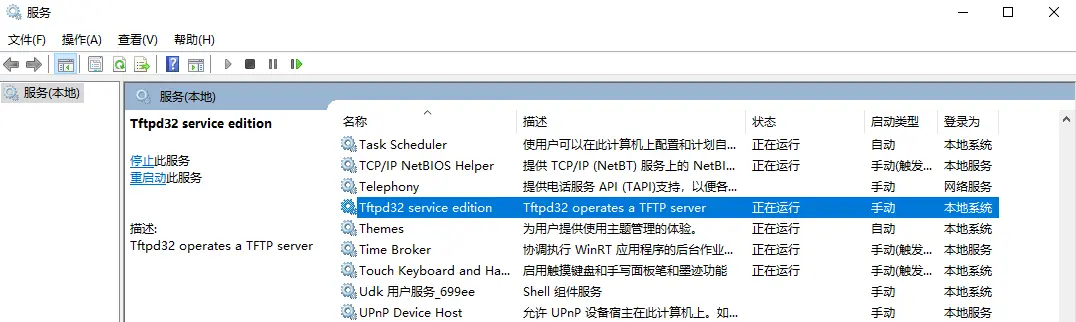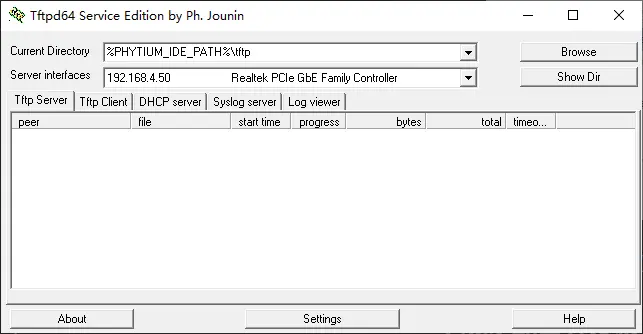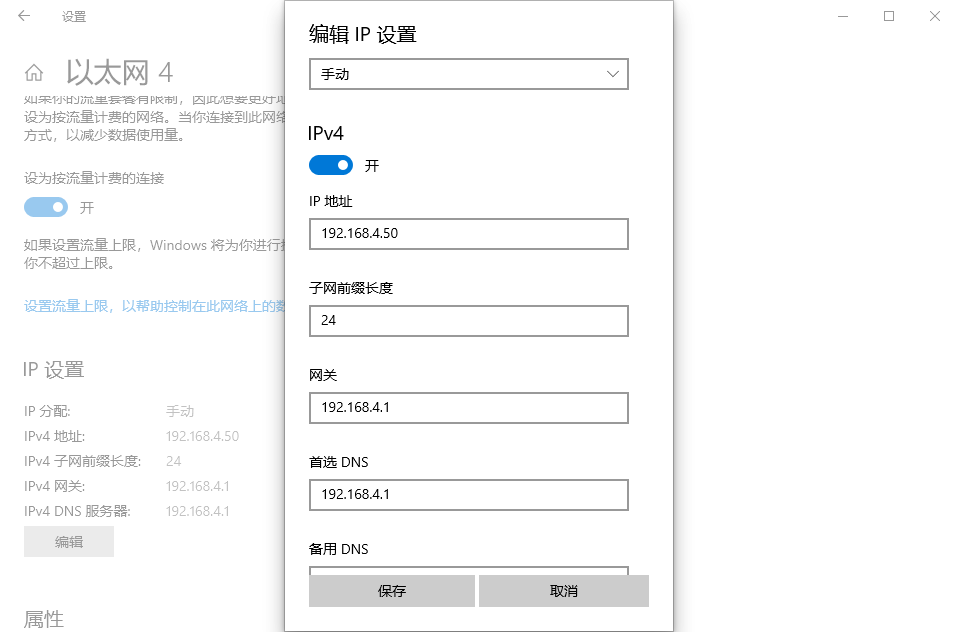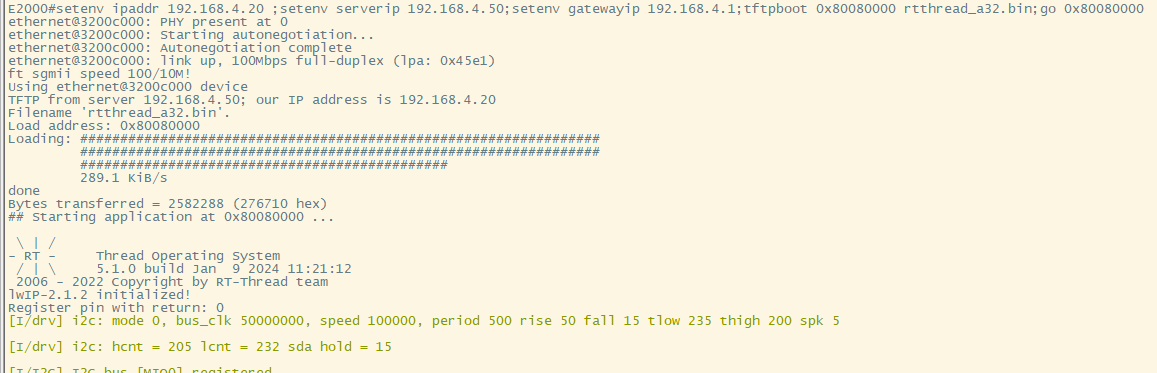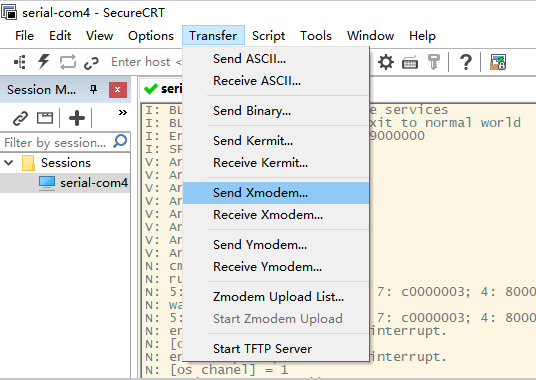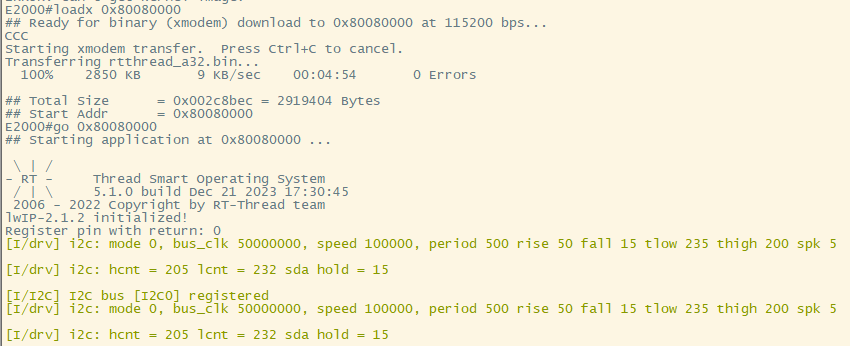2.9 KiB
2.9 KiB
如何启动镜像程序
-
当完成项目的配置和编译后,请参考以下两种方法,在开发板上启动镜像程序。需要提前下载串口工具,以SecureCRT为例
-
需要按照以下方式将开发板的串口与TTL接口相连,并与上位机相连
- E2000D_DEMO开发板,E2000Q_DEMO开发板,使用CPU_UART
- Phytium PI开发板,使用J2组引脚
使用tftp服务,通过网口上传镜像(推荐)
- 通过tftp服务,使用网口将 .bin/.elf 文件上传到开发板
Ubuntu 环境下配置tftp服务
- 在开发环境
host侧安装tftp服务
sudo apt-get install tftp-hpa tftpd-hpa
sudo apt-get install xinetd
- 新建
tftpboot目录, 以/mnt/d/tftpboot为例,并确保tftpboot目录有执行权限chmod 777 /**/tftpboot - 配置主机 tftpboot 服务, 新建并配置文件
/etc/xinetd.d/tftp
# /etc/xinetd.d/tftp
server tftp
{
socket_type = dgram
protocol = udp
wait = yes
user = root
server = /usr/sbin/in.tftpd
server_args = -s /mnt/d/tftpboot
disable = no
per_source = 11
cps = 100 2
flags = IPv4
}
- 启动主机
tftp服务,生成默认配置
$ sudo service tftpd-hpa start
- 修改主机
tftp配置,指向tftpboot目录 修改/etc/default/tftpd-hpa
$ sudo nano /etc/default/tftpd-hpa
# /etc/default/tftpd-hpa
TFTP_USERNAME="tftp"
TFTP_DIRECTORY="/mnt/d/tftpboot"
TFTP_ADDRESS=":69"
TFTP_OPTIONS="-l -c -s"
- 重启主机
tftp服务
$ sudo service tftpd-hpa restart
- 测试主机
tftp服务的可用性登录
tftp服务,获取tftpboot目录下的一个文件
$ tftp 192.168.4.50
tftp> get test1234
tftp> q
Windows 环境下配置tftp服务
- 下载 Tftpd64 工具,并安装
- 之后每次使用前,进入Windows服务,手动将服务打开
使用uboot上的tftp服务加载镜像
host侧,网络配置如下
- 进入
uboot界面,输入如下指令,配置开发板ip,host侧ip和网关地址
setenv ipaddr 192.168.4.20
setenv serverip 192.168.4.50
setenv gatewayip 192.168.4.1
- 将编译好的elf 或者bin 文件拷贝至Tftpd64所设置文件夹下
- 随后烧录的文件到开发板,输入以下指令
tftpboot 0x80080000 rtthread_a64.bin
dcache flush
go 0x80080000
使用串口工具
- 可以用串口通过XMODEM协议将
.bin文件上传到开发板
- 启动开发板,进入uboot界面,输入以下指令
loadx 0x80080000
- 发送
.bin文件
- 输入以下指令,完成跳转
go 0x80080000